
MT4チャート上でBarRangeの使い方
MT4のチャート上で「利確まで何Pips、損切まで何Pipsあるだろう」と考えたときに、MT4上のツールバー「+」をドラックアンドドロップして計測すると思います。
まあ、これが通常使いやすいとは思いますが、ローソク足の長さを計りたい時はどうでしょうか。
1本1本計測するのは面倒です。
MT4チャット上に表示させてしまう方法もあるので紹介します。
BarRangeの表示パターン
BarRangeはローソク足の下に高値から安値までのpipsを表示するインジケーターです。
俯瞰してpipsを表示できる為、利確位置から損切ポイントを探る場合に便利です。
使い方としては単独で使うよりもほかのインジケータと併用して使う方が活用できます。
BarRange+他のインジケーター
2019年3月28日のUSDJPYインジケーター「BB RANGE PIPS」と一緒に表示させてみましょう。
BB RANGE PIPSは設定したボリンジャーバンド直近のボラティリティを可視化してくれるインジケーターです。
一緒に表示させることで、ボリバンの底から天井までローソク足が何Pips動いたのか、よくわかります。
イベント時のpips数を可視化
また2019年1月4日のフラッシュクラッシュでどのくらいpips数が動いたのか、確認したい時に便利です。
なんと、581pips動いたことがわかります。
日足のpips数を表示
EURUSDの日足チャートも表示させてみました。
日足では下降気味のレンジトレンドですが、1日に動いたpips数が一目でわかることで、本日、明日の予測もしやすくなりませんか。

BarRangeのデメリット
もちろんPipsの数字がうざい、目障りと感じる方もいるでしょう。
ですから、そのように感じる方は、いつも表示させるよりも過去の値動きを知りたい時だけ使うのもいいでしょう。
使えると思った方はご利用ください。
BarRangeはこちらから入手してください。
インジケーターの使い方がわからない方はこちらの記事を参考にしてください。

どちらを選ぶかは、あなた自身です。
| >>無料のおすすめFXサインツール一覧へ |
| FXフレンズから無料で利用可能なFX自動売買(EA) |
| >>無料のおすすめFX自動売買一覧へ |
ホームページには書けない内緒話・メルマガ会員だけの情報・秘密のプレゼント企画など、結構お得な情報を配信中です…
配信システムの都合上、バックナンバーは完全非公開となっております。登録が遅い人は損しちゃうのでご注意くださいw
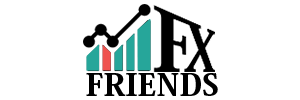
コメント ( 0 )
トラックバックは利用できません。
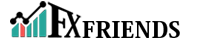





















この記事へのコメントはありません。